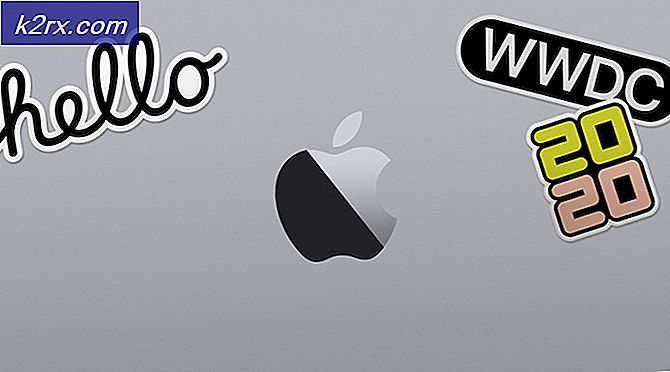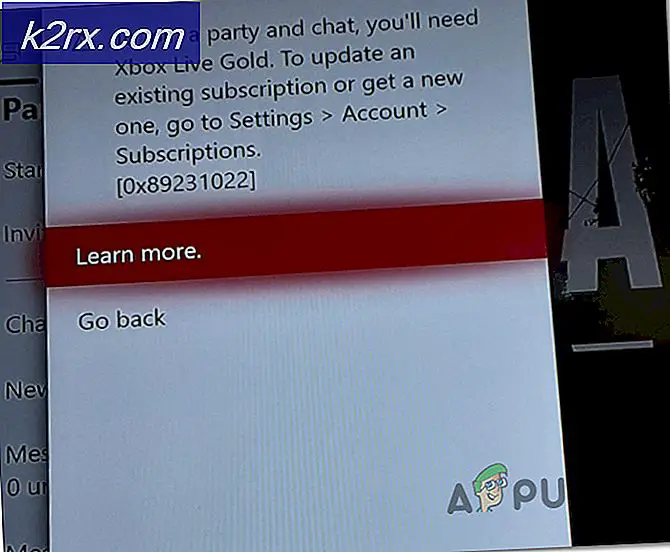Perbaiki: Kesalahan PS4 CE-42555-1
Beberapa pemain PS4 telah mendapatkan "Kesalahan CE-42555-1”Saat mencoba mengunggah video atau tangkapan layar ke Facebook melalui fungsi Bagikan di PlayStation4. Sebagian besar laporan pengguna menyatakan bahwa bilah unggahan memuat sepenuhnya, tetapi kesalahan akhirnya terjadi selama tahap pemrosesan. Setelah memeriksa log acara, kesalahan yang terungkap adalahCE-42555-1.
Apa yang menyebabkan fileKesalahan CE-42555-1 pada PS4?
Kami menyelidiki masalah khusus ini dengan melihat berbagai laporan dan strategi perbaikan yang biasa digunakan untuk memperbaiki masalah ini. Ternyata, ada beberapa alasan berbeda mengapa kode kesalahan ini mungkin dilemparkan oleh PS4 Anda:
Jika saat ini Anda sedang mencari cara untuk melewatiKesalahan CE-42555-1dan unggah rekaman gameplay PS4 Anda di Facebook, artikel ini akan memberi Anda beberapa ide pemecahan masalah.
Metode 1: Menghapus semua notifikasi
Beberapa pengguna yang terpengaruh telah melaporkan bahwa mereka berhasil menyelesaikan masalah setelah mereka menghapus antrian notifikasi sepenuhnya. Setelah melakukan ini dan memulai ulang konsol PS4 mereka, beberapa pengguna telah melaporkan bahwa masalah tidak lagi terjadi dan mereka dapat mengunggah rekaman tersebut di Facebook secara normal.
Berikut panduan singkat tentang cara menghapus notifikasi di konsol PS4 Anda:
- Di Dasbor utama, gunakan menu pita di atas game Anda untuk menavigasi ke Notifikasi batang.
- Setelah Anda sampai di sana, tekan tombol segitiga sekali untuk masuk ke Menghapus mode, lalu pilih setiap item dan tekan X satu untuk mencentang kotak yang terkait dengan setiap pemberitahuan. Anda juga bisa menggunakan Pilih Semua fitur jika Anda memiliki banyak notifikasi untuk memilih semuanya sekaligus.
- Setelah setiap pemberitahuan dipilih, pilih tombol Hapus dan tekan X tombol sekali.
- Konfirmasi pada prompt berikutnya untuk menghapus file Pemberitahuan bar sepenuhnya.
- Mulai ulang konsol PS4 Anda dan lihat apakah masalah telah diselesaikan.
Metode 2: Menghapus akun Facebook dari Manajemen Akun
Pengguna lain yang terpengaruh telah melaporkan bahwa masalah tersebut hanya diselesaikan setelah mereka mengakses pengaturan Manajemen Akun dan menghapus akun Facebook dari sana. Setelah melakukan ini, memulai ulang konsol dan menambahkan kembali akun Facebook, proses pengunggahan dapat diselesaikan tanpa ekstensiKesalahan CE-42555-1.
Berikut panduan singkat tentang cara melakukannya:
- Dari utama Dasbor menu, gunakan bilah pita di bagian atas untuk mencapai Pengaturan pilihan, lalu klik X untuk mengakses menu.
- Dari Pengaturan menu, buka Jaringan PlayStation / Manajemen Akun.
- Kemudian, dari menu yang baru masuk pilihTautkan dengan Layanan Lain.
- Dari Tautkan dengan Layanan Lain menu, pilih Facebook dan tekan X tombol sekali lagi.
- Setelah Anda mencapai Tautkan Akun Anda ke Menu Facebook, pilih Keluar menu dan tekan X tombol sekali lagi.
- Pada prompt konfirmasi terakhir, pilih Keluar tombol dan tekan X sekali lagi.
- Mulai ulang konsol Anda, lalu kembali ke Jaringan PlayStation / Manajemen Akun Tidak bisa. Lalu, pilih Tautkan dengan Layanan Lain, memilih Facebook dari daftar dan masukkan kredensial pengguna Anda.
Lihat apakah metode ini memungkinkan Anda mengunggah footage PS4 ke Facebook tanpa menemukan fileKesalahan CE-42555-1. Jika Anda masih mendapatkan pesan kesalahan yang sama selama tahap pemrosesan, pindah ke metode berikutnya di bawah.
Metode 3: Otorisasi ulang PSN dari Facebook
Beberapa pengguna yang terpengaruh telah melaporkan bahwa masalah telah diselesaikan setelah mereka mengakses pengaturan Facebook dan memberi otorisasi ulang pada aplikasi PlayStation. Jika skenario khusus ini berlaku, masalah terjadi karena otorisasi telah kedaluwarsa, sehingga PlayStation tidak lagi memiliki izin yang diperlukan untuk menerbitkan langsung di Facebook, yang pada akhirnya memicuKesalahan CE-42555-1.
Jika skenario ini berlaku, berikut yang dapat Anda lakukan untuk memperbaikinya:
- Kunjungi Facebook dari PC dan masuk dengan akun Anda.
- Klik menu drop-down di pojok kanan atas dan pilih Pengaturan dari daftar.
- Di dalam Pengaturan layar, buka Aplikasi dan Situs Web tab.
- Kemudian, pindah ke menu sebelah kanan, pergi ke Kedaluwarsa tab dan lihat apakah Anda dapat menemukan aplikasi PlayStation di sana.
- Jika ya, cukup klik Perbarui Akses di bagian bawah perintah.
Setelah Anda mengotorisasi ulang PSN dengan akun Facebook Anda, kembali ke konsol Anda dan lihat apakah Anda dapat mengunggah rekaman tanpa menerimaKesalahan CE-42555-1.Jika Anda masih melihat masalah yang sama, lanjutkan ke metode berikutnya di bawah.
Metode 4: Mengubah format Screenshot ke JPEG
Beberapa pengguna yang terpengaruh telah melaporkan bahwa masalah tidak lagi terjadi setelah mereka mengalihkan Pengaturan Berbagi kembali ke JPEG. Pada akhir 2018, Sony merilis pembaruan yang diharapkan dapat meningkatkan kualitas tangkapan layar yang dibagikan dengan memungkinkan pengguna mengubah format ke PNG.
Tetapi masalah dengan preferensi ini adalah tangkapan layar PNG cenderung menjadi cukup besar dan Facebook bukan penggemar berat file PNG yang besar. Beberapa pengguna yang sebelumnya menemukanKesalahan CE-42555-1telah melaporkan bahwa masalah telah teratasi setelah mereka menyesuaikan Pengaturan Berbagi di PS4 untuk menyimpan tangkapan layar dalam format JPEG.
Berikut panduan singkat tentang cara melakukannya:
- Dari menu utama PS4 Anda (dari Dasbor), navigasikan ke Pengaturan (menggunakan bilah pita di atas item Anda) dan tekan X tombol.
- Di dalam Pengaturan menu, gulir ke bawah dan akses Berbagi dan Siaran Tidak bisa.
- Dari Berbagi dan Siaran menu, pilih Pengaturan Screenshot.
- Di dalam Pengaturan ScreenShot,memilih Format Gambardari daftar dan ubah menjadi JPEG.
Setelah Anda membuat modifikasi ini, coba unggah tangkapan layar JPEG ke Facebook. Anda seharusnya tidak lagi mengalami masalah ini.
Jika Anda masih mengalami masalah, pindah ke metode berikutnya di bawah.
Metode 5: Menyimpan rekaman di ShareFactory
Jika Anda sampai sejauh ini tanpa hasil, ada satu solusi yang berhasil digunakan oleh banyak pengguna yang terpengaruh untuk mengunggah rekaman PS4 ke Facebook. Namun ini melibatkan beberapa langkah tambahan…
ShareFactory adalah utilitas Playstation yang memungkinkan Anda mengedit konten video langsung dari konsol Anda.
Ternyata jika Anda menyimpan video / tangkapan layar di ShareFactory dan mencoba membagikannya dari aplikasi itu sendiri, kemungkinan mendapatkanCE-42555-1kesalahan hampir tidak ada.
Berikut panduan singkat tentang cara menyimpan media berbagi Anda di ShareFactory:
- Hal pertama yang pertama, Anda perlu mengunduh aplikasi ShareFactory dari toko PSN. Jangan khawatir, ini gratis.
- Selanjutnya, buka ShareFactory, dan pilih tab Video / Foto (tergantung pada jenis rekaman yang ingin Anda bagikan) dan pilih Galeriku.
- Setelah rekaman dimuat, tekan tombol segitiga untuk menampilkan Bagikan Tidak bisa.
- Saat menu Bagikan muncul, pilih Facebook dari daftar platform yang tersedia dan unggah konten Anda.
Anda seharusnya tidak lagi menemukanKesalahan-CE-42555-1jika Anda melakukannya dari dalam menu ini.